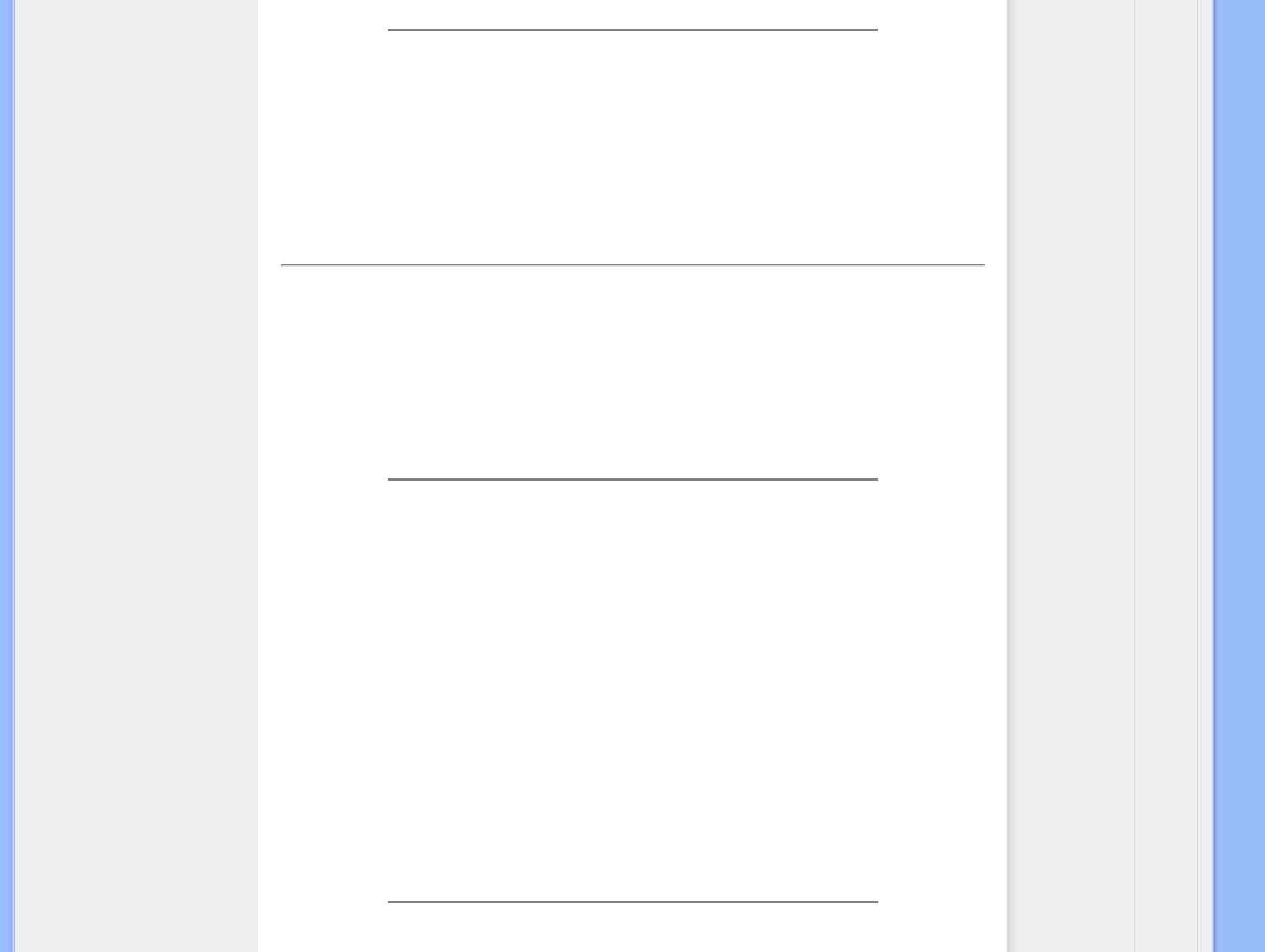-
ik krijg steeds het bericht monitor locked en kan dat niet weghalen
Reageer op deze vraag Misbruik melden
ook komt steeds het beeld voor de set-up terug wat ik niet kan stoppen. hoe los ik dat op Gesteld op 4-8-2015 om 02:02-
Hoi, om het menu te ontgrendelen, houdt u de knop "MENU(OK)" langer dan 10 seconden ingedrukt terwijl er videosignalen worden ingevoerd vanaf de PC. Geantwoord op 6-8-2015 om 10:02
Waardeer dit antwoord (45) Misbruik melden
-
-
Bedankt! Je moet het maar weten. Geantwoord op 2-7-2020 om 17:20
Waardeer dit antwoord (12) Misbruik melden -
voor de nieuwe monitors moet je onderstaande stappen volgen:
Waardeer dit antwoord (19) Misbruik melden
Ant.: Houd om het OSD/OK te vergrendelen de knop ingedrukt terwijl de monitor is uitgeschakeld en druk dan op de knop aan/uit om de monitor in te schakelen.
Houd om het OSD te ontgrendelen de knop ingedrukt terwijl de monitor is uitgeschakeld en druk dan op de knop aan/uit om de monitor in te schakelen. Geantwoord op 17-1-2022 om 13:40 -
Koop een nieuwe monitor van een ander merk. Geantwoord op 2-11-2024 om 17:33
Waardeer dit antwoord Misbruik melden -
Found this ...
Waardeer dit antwoord Misbruik melden
OSD = On-screen Display
You can solve this if your monitor is out of warranty, you are adventurous and not afraid to do a bit of dismantling!
I UNPLUGGED ALL CABLES then removed the stand and its stem and found a rubber grommet with a "void if removed" sticker on top. I removed this and the grommet to find a little screw that locked the monitor bezel in place. I removed this and with a guitar plectrum, I prized the bezel off. Behind the buttons, there is a circuit board containing all the switched. Carefully pull out the cable then remove the board from its holders. Pull these gently away from the board to release it. Once the board was removed, I tested all the buttons and found the Menu button stuck/jammed in. It seemed quite likely that this would be the fault that had to be rectified and tested. This is when my trusted WD40 spray can came into play. I soaked all the switched with WD40 pressing the buttons especially the Menu. After soaking the buttons for about 10 minutes, I reassembled the monitor and Hey Presto! Perfectly working.
Try this at your own risk.....obviously.
Geantwoord op 3-11-2024 om 10:29